Les effets vidéo donnent à vos projets ce petit quelque chose d'exceptionnel, car ils peuvent intensifier les récits visuels et ouvrir des arcs narratifs au spectateur. Dans ce guide, vous apprendrez à réaliser deux effets excitants tirés du tutoriel vidéo de Philip Sota sur YouTube : le look Sin City, qui se distingue par une palette de couleurs réduite, et l'effet réaliste de tremblement de terre, qui plonge le spectateur dans une action tremblante et passionnante. Commençons sans plus tarder !
Principales conclusions
- Le look Sin City est obtenu en supprimant les couleurs et en se concentrant sur une seule teinte.
- Pour réaliser le look Sin City, utilisez les réglages de teinte et de saturation ainsi que les réglages de contraste dans After Effects.
- L'effet de tremblement de terre est généré à l'aide d'expressions qui ajoutent des mouvements aléatoires de position, de mouvement et d'échelle.
- Ces techniques aboutissent à un style visuel professionnel et attrayant.
Guide étape par étape
Création du look Sin City
Tout d'abord, concentrons-nous sur le look Sin City. Vous commencez par importer votre matériel vidéo dans After Effects.

- Créer une nouvelle composition: Ouvrez After Effects et créez une nouvelle composition avec votre matériel vidéo. Nommez la composition par exemple « 02 Sin City ». Vous avez déjà effectué le premier pas.
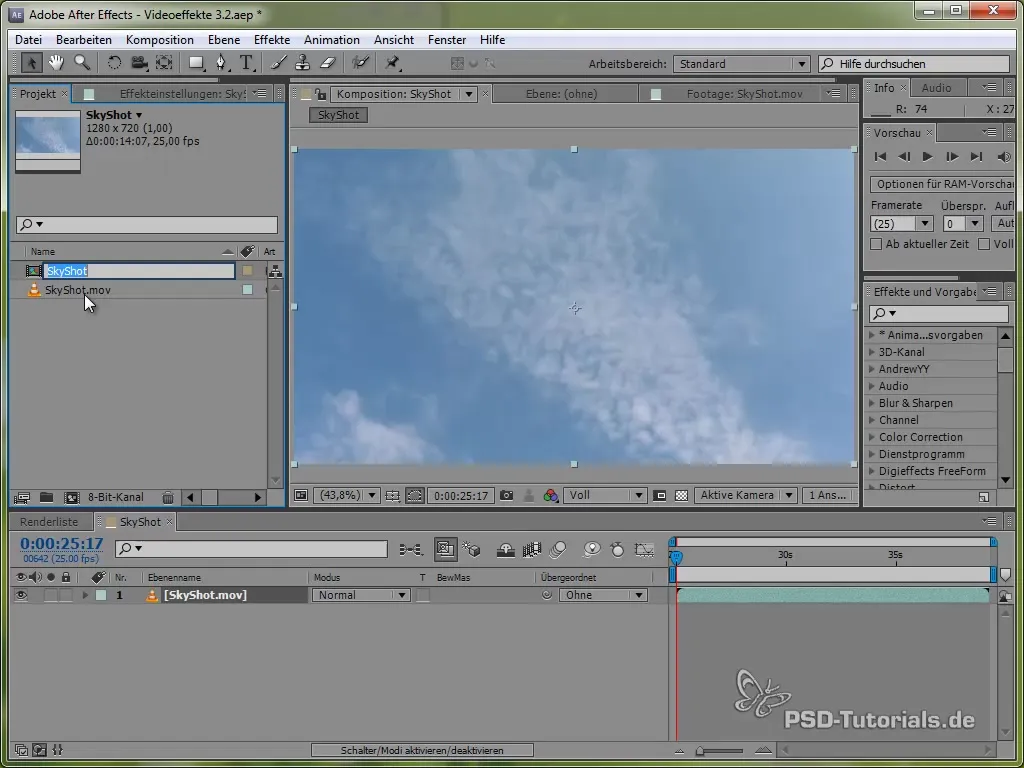
- Ajuster la saturation des couleurs: Pour créer le look désiré, vous utilisez l'effet « Laisser la couleur ». Vous pouvez le faire en appliquant l'effet à votre composition et en sélectionnant la teinte spécifique que vous souhaitez conserver. Dans ce cas, le rouge du collier de votre chien devrait rester comme teinte dominante.
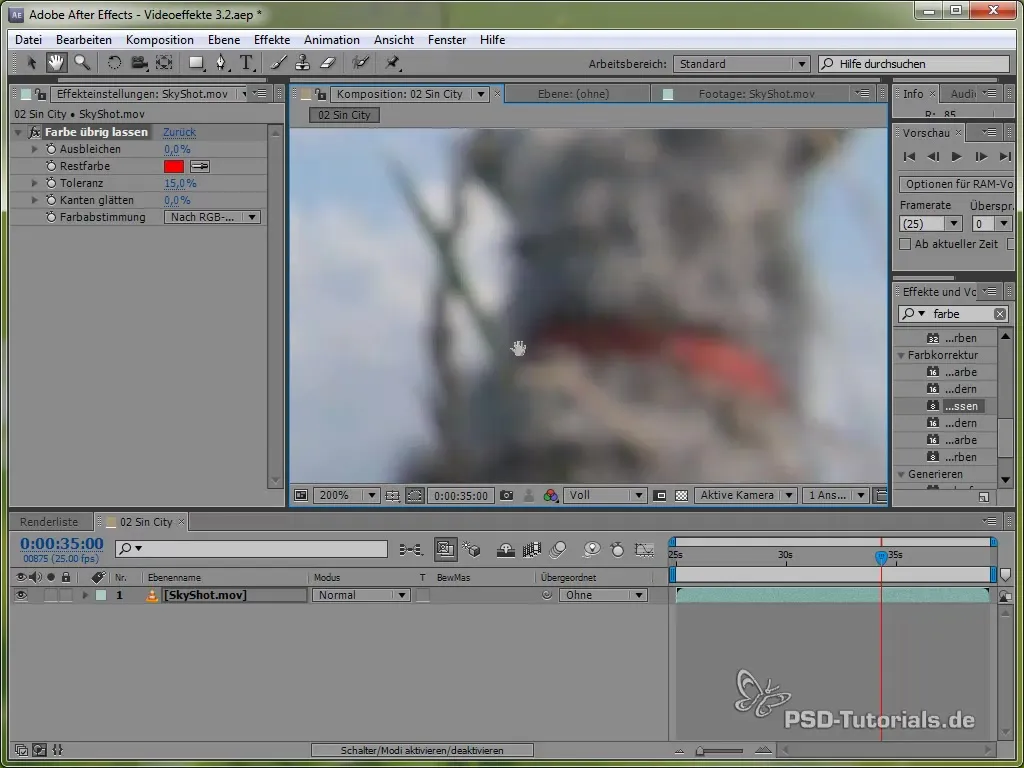
- Renforcer les contrastes: Après avoir ajusté les couleurs, passez à l'étape suivante en ajoutant un nouveau calque de réglage pour « Noir et blanc ». Cela aide à renforcer le contraste de l'image et donne plus de profondeur à l'ensemble du look.
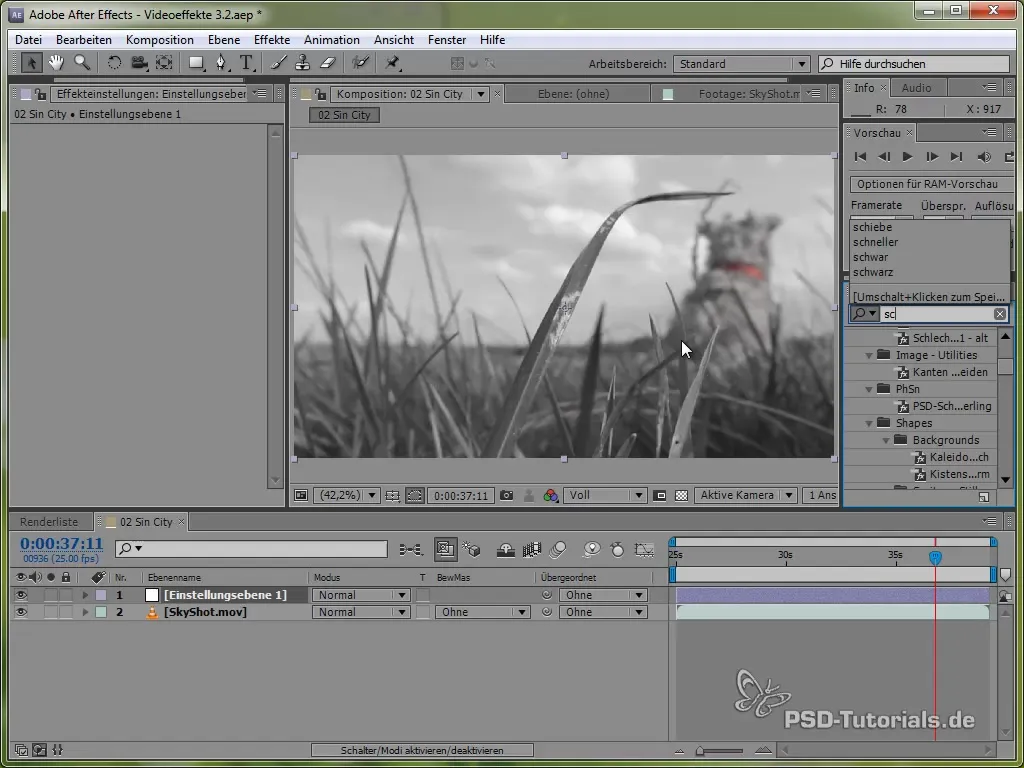
- Appliquer une lumière douce: Pour créer un contraste agréable et une apparence douce, utilisez le mode de fusion « Lumière douce ». Cela aide à éclaircir les zones lumineuses de votre composition et donne plus de structure aux parties plus sombres.
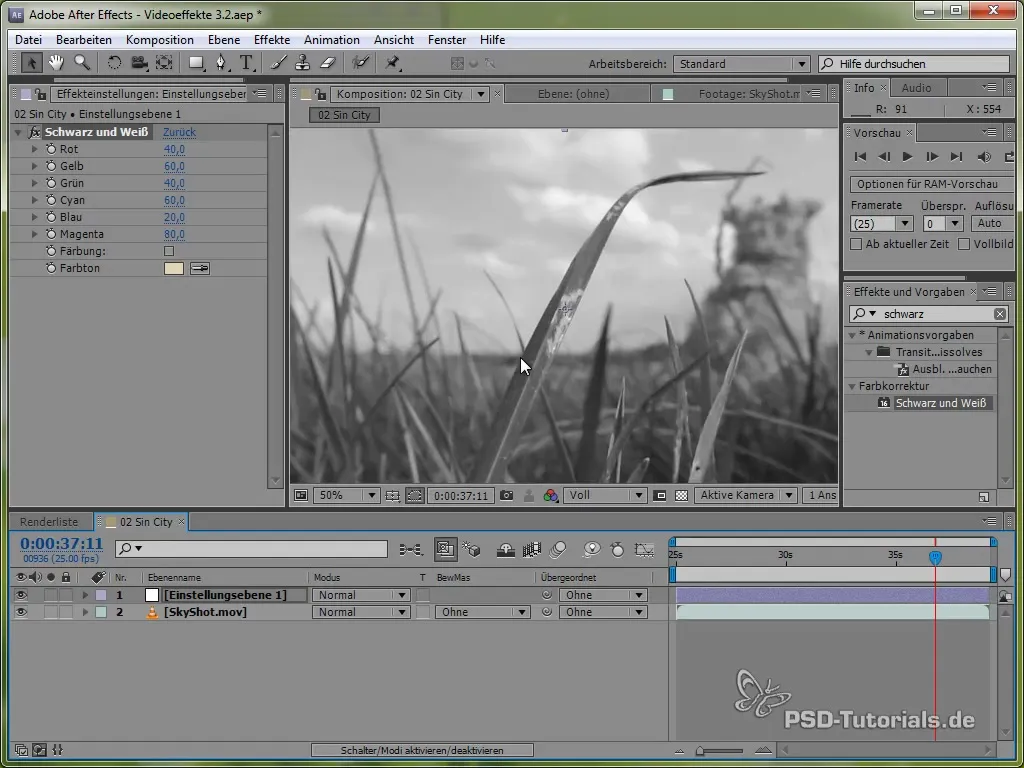
- Ajouter une vignetting: Pour donner à l'image un look cinématique, ajoutez une vignetting. Vous pouvez contrôler cela à travers le calque de lumière douce en créant un dégradé rond. Assurez-vous que la vignetting reste subtile afin qu'elle ne détourne pas l'attention du contenu principal.
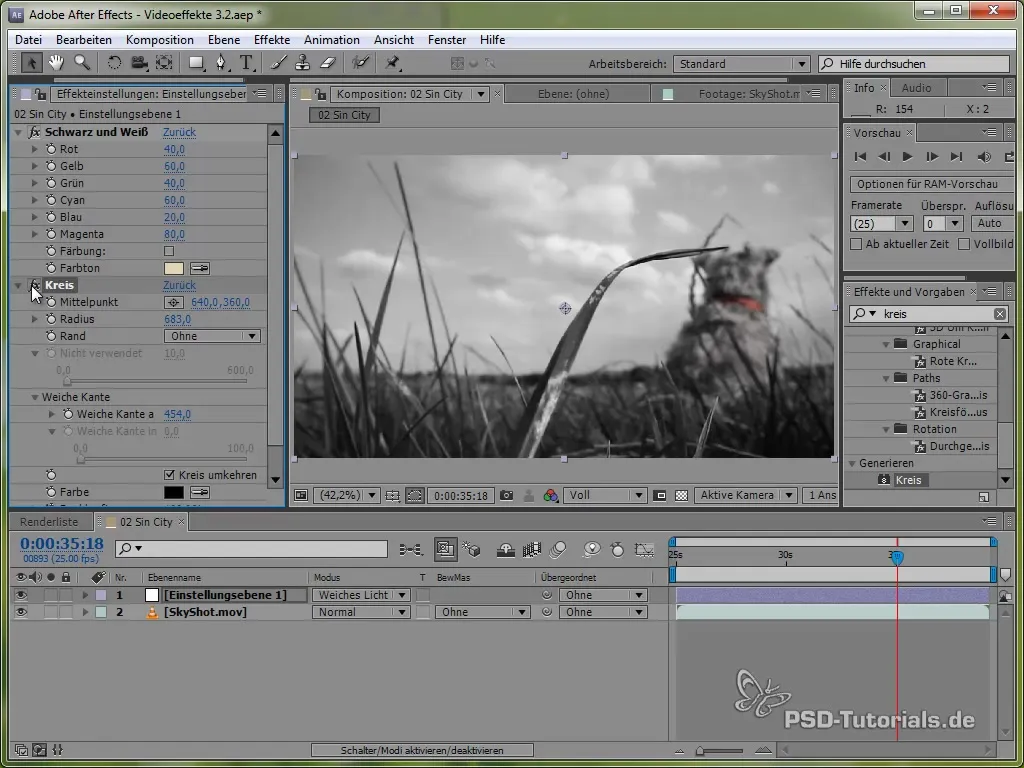
- Ajuster la teinte: Enfin, vous pouvez effectuer un ajustement de la teinte pour donner à l'image un look froid et cinématographique. Changez légèrement l'image vers la teinte bleue pour renforcer l'impression d'une ambiance froide et urbaine.
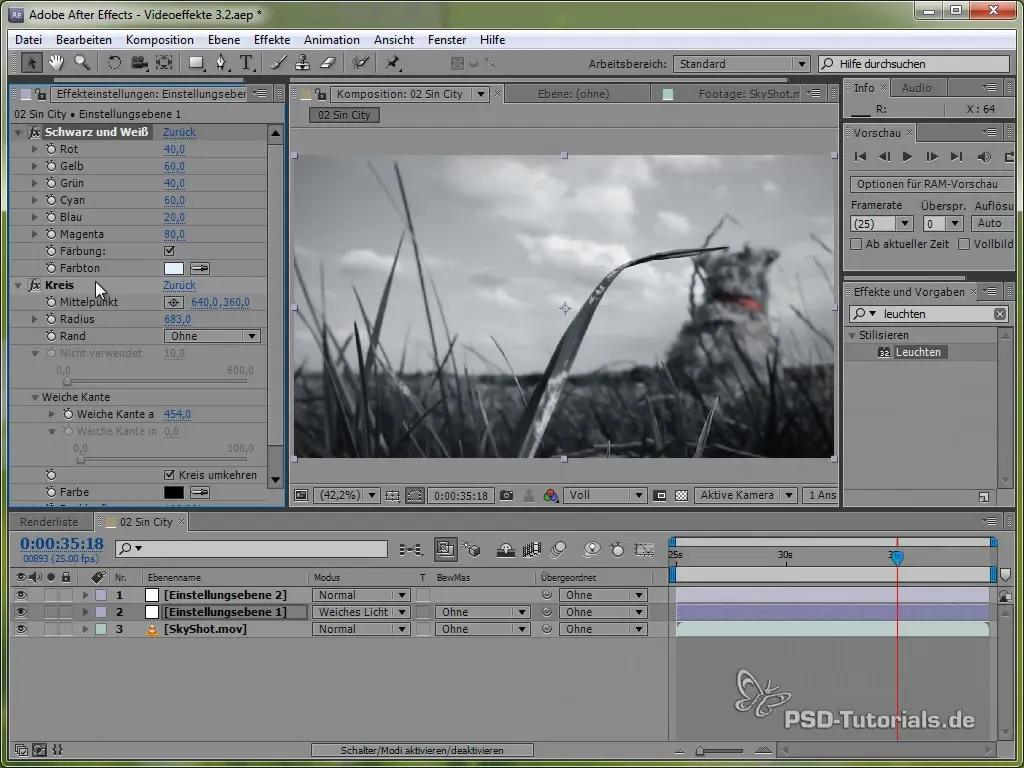
Vous avez maintenant réussi à créer le look Sin City, qui donne à votre vidéo une présentation visuelle unique.
Créer l'effet de tremblement de terre
Ensuite, nous allons geler le frisson avec un effet de tremblement de terre. Cet effet nécessite un peu plus d'interactivité avec les expressions dans After Effects.
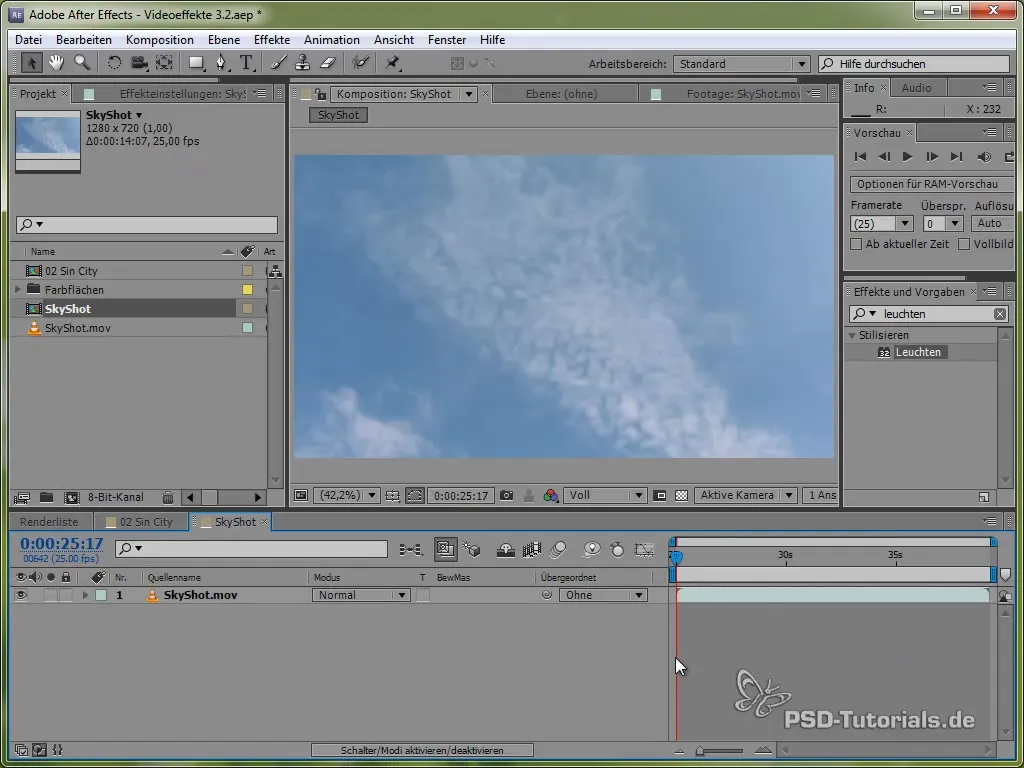
- Ajouter un enregistrement hydrauliques: Insérez votre composition existante dans une nouvelle composition. Utilisez le footage que vous souhaitez pour l'effet de tremblement de terre.
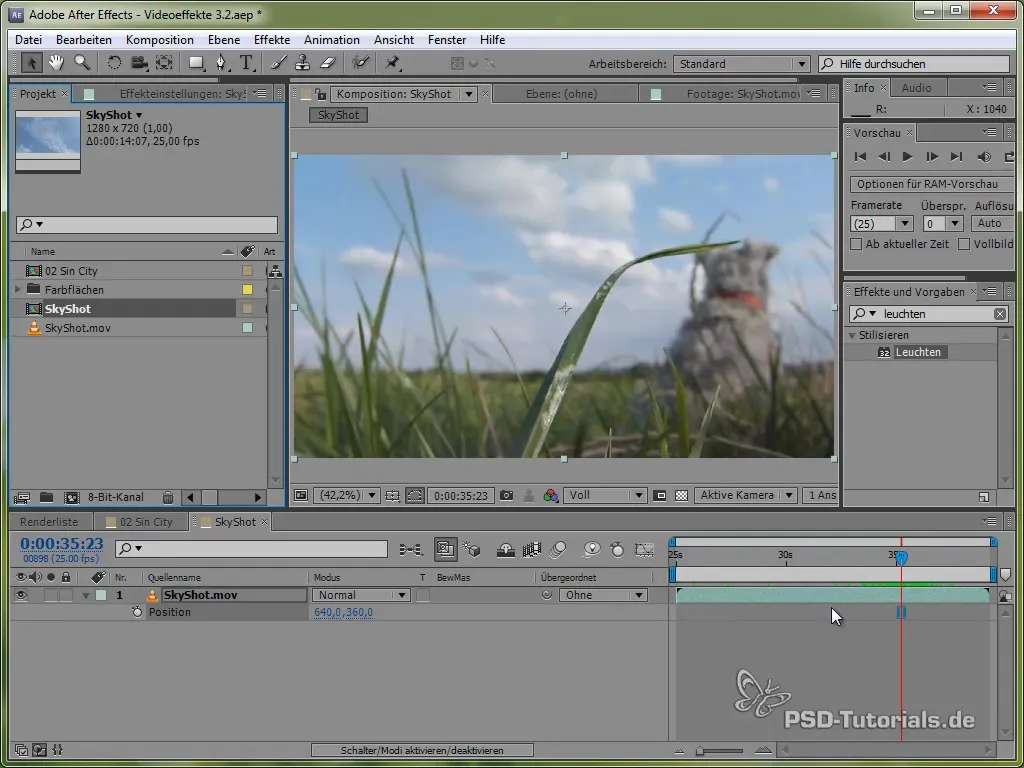
- Insérer des expressions: Sélectionnez le paramètre de position de votre calque et appuyez sur « Alt » tout en cliquant sur l'horloge. Si vous souhaitez ajouter un effet de Wiggle, saisissez la formule « wiggle(frequency, amount) ». Pour une sensation de tremblements de terre, une fréquence de 8 et une valeur de 15 sont un bon point de départ.

- Ajuster la rotation et l'échelle: Ajoutez la même expression Wiggle pour la rotation de votre calque. De plus, implémentez également une expression Wiggle pour l'échelle, afin que cela semble que la caméra tremble pendant le tremblement de terre. Gardez la valeur de l'échelle proportionnelle afin que le mouvement reste réaliste.
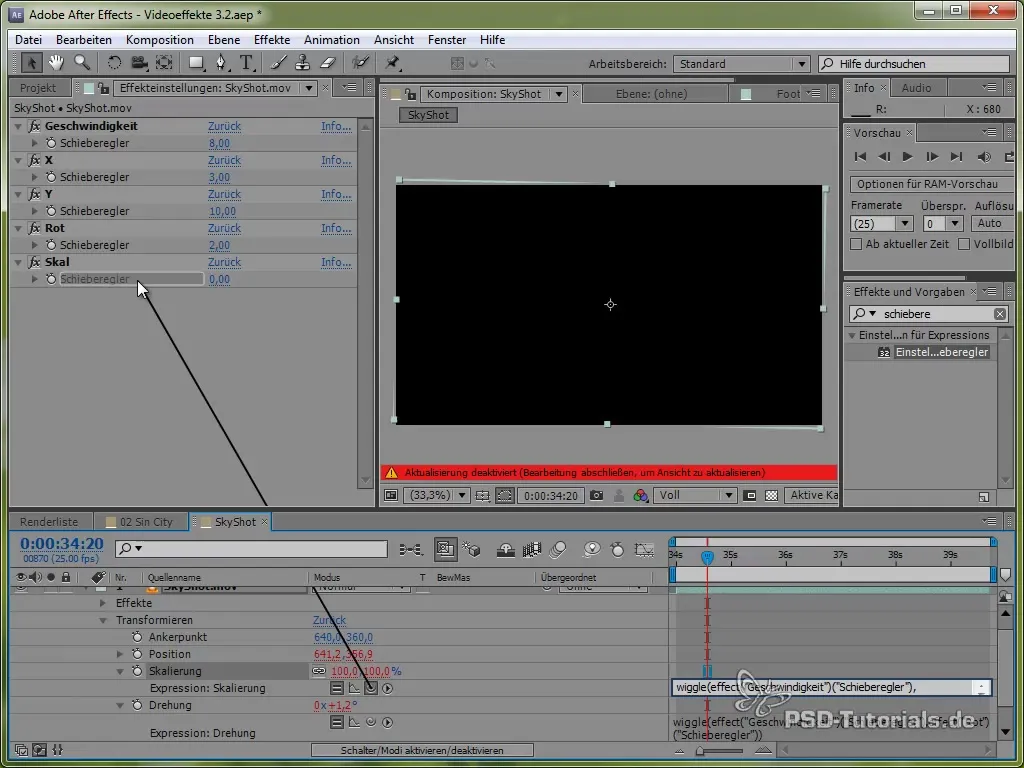
- Panning de la caméra: Pour créer une sensation de flou et de mise au point, vous pourriez ajouter un flou supplémentaire. Définissez une nouvelle valeur de diapositive pour le flou et utilisez à nouveau l'expression Wiggle pour modifier sporadiquement le flou tout au long du plan.
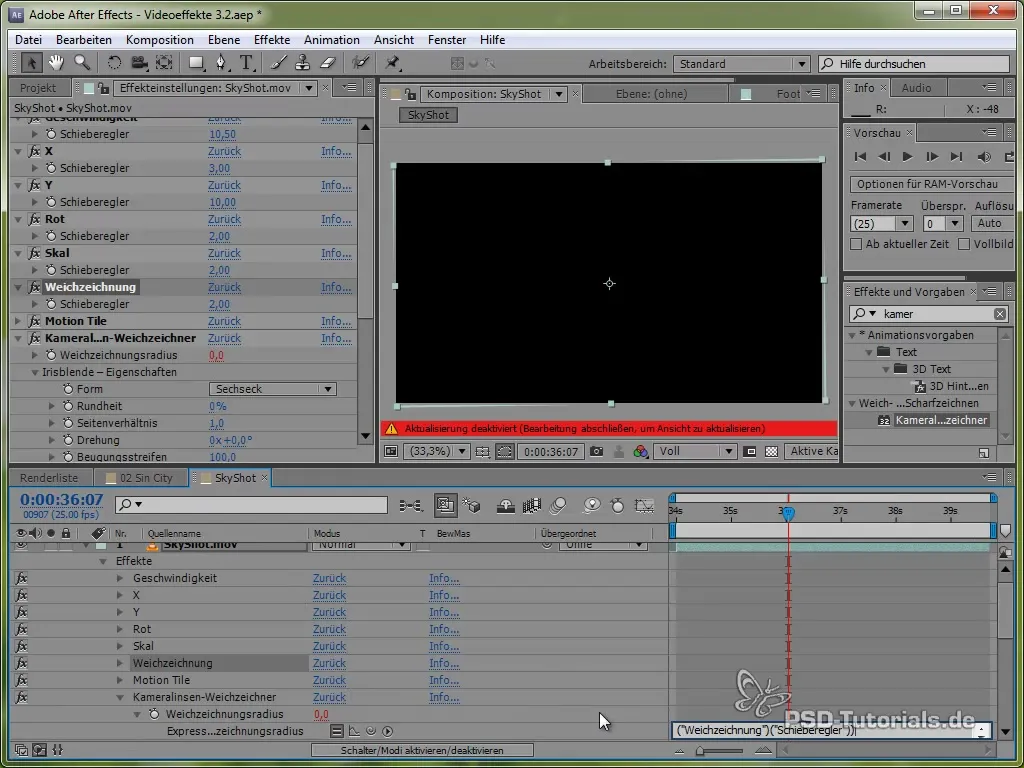
- Activer le flou de mouvement: Activez le flou de mouvement pour votre composition afin de renforcer l'impression dynamique des mouvements rapides et des secousses.
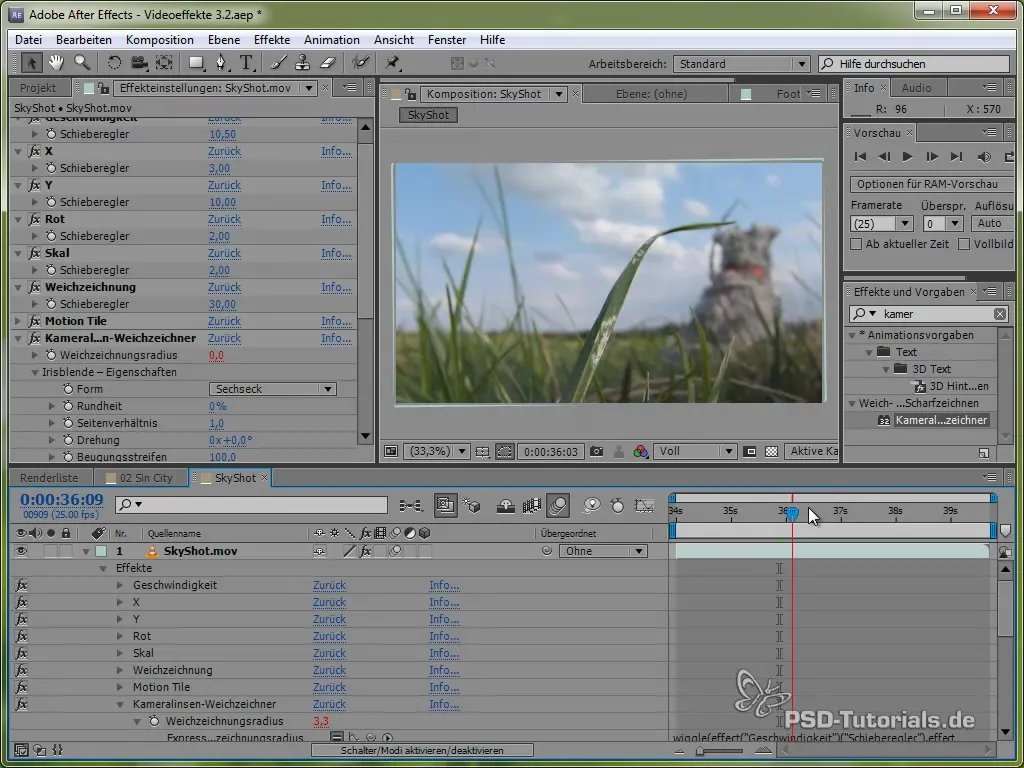
Résumé - Réaliser le look Sin City et les effets de tremblement de terre dans After Effects
Vous avez appris à créer l'effet Sin City en manipulant les couleurs et en ajustant les valeurs de contraste. Ensuite, vous avez créé l'effet de tremblement de terre, qui a été réalisé en ajoutant des expressions wiggle pour le mouvement et la rotation. Ces méthodes vous aident à donner à vos vidéos un look passionnant et professionnel.
Questions fréquemment posées
Comment créer le look Sin City ?Utilisez l'effet « Laisser la couleur » pour conserver une teinte tout en désaturant le reste de l'image. Ajoutez ensuite un réglage noir et blanc et utilisez le mode de fusion « Lumière douce ».
Comment réaliser l'effet de tremblement de terre dans After Effects ?Utilisez l'expression Wiggle sur la position, la rotation et l'échelle de votre calque pour créer une image qui tremble de manière réaliste.
Qu'est-ce qu'une vignetting et comment l'ajouter ?Une vignetting assombrit les bords de l'image et met l'accent sur le centre. Vous pouvez l'ajuster avec une ellipse noire et le mode de fusion.
Puis-je appliquer ces effets à n'importe quel footage ?Oui, vous pouvez appliquer les techniques décrites à presque tous les footage. Veillez cependant à ce que le matériel soit adapté à ces effets.


